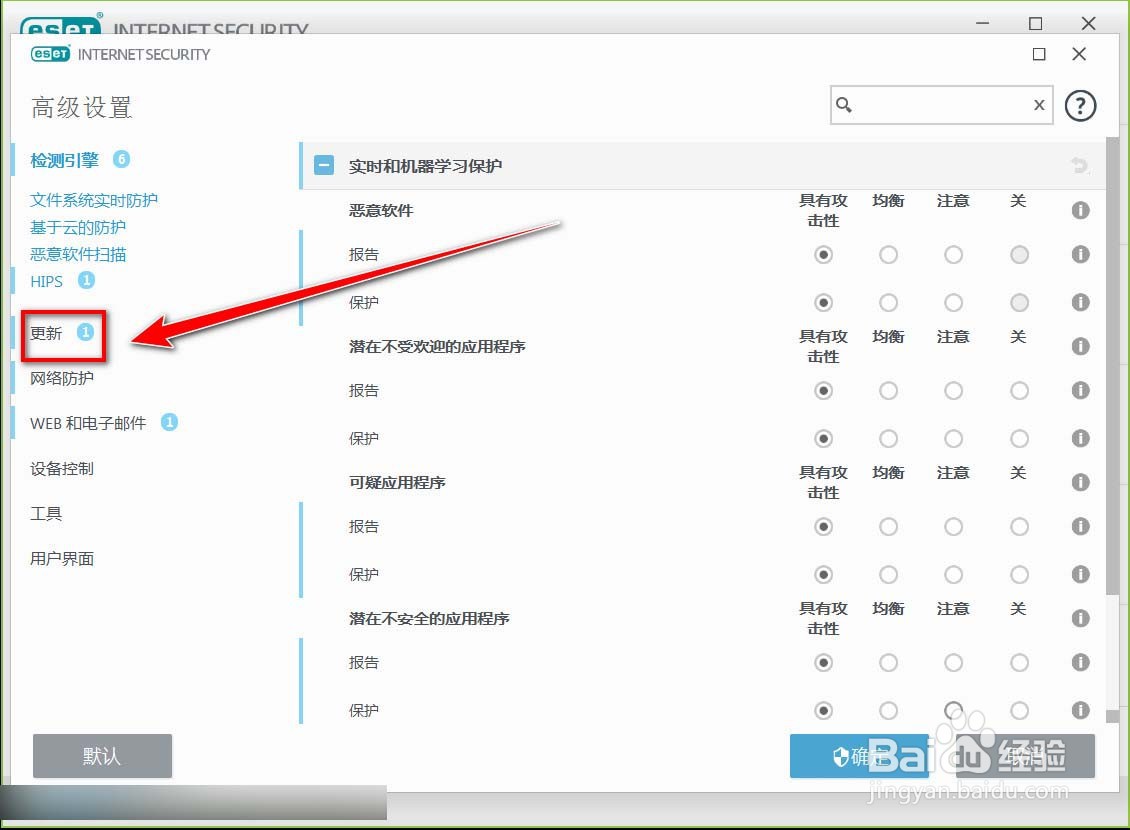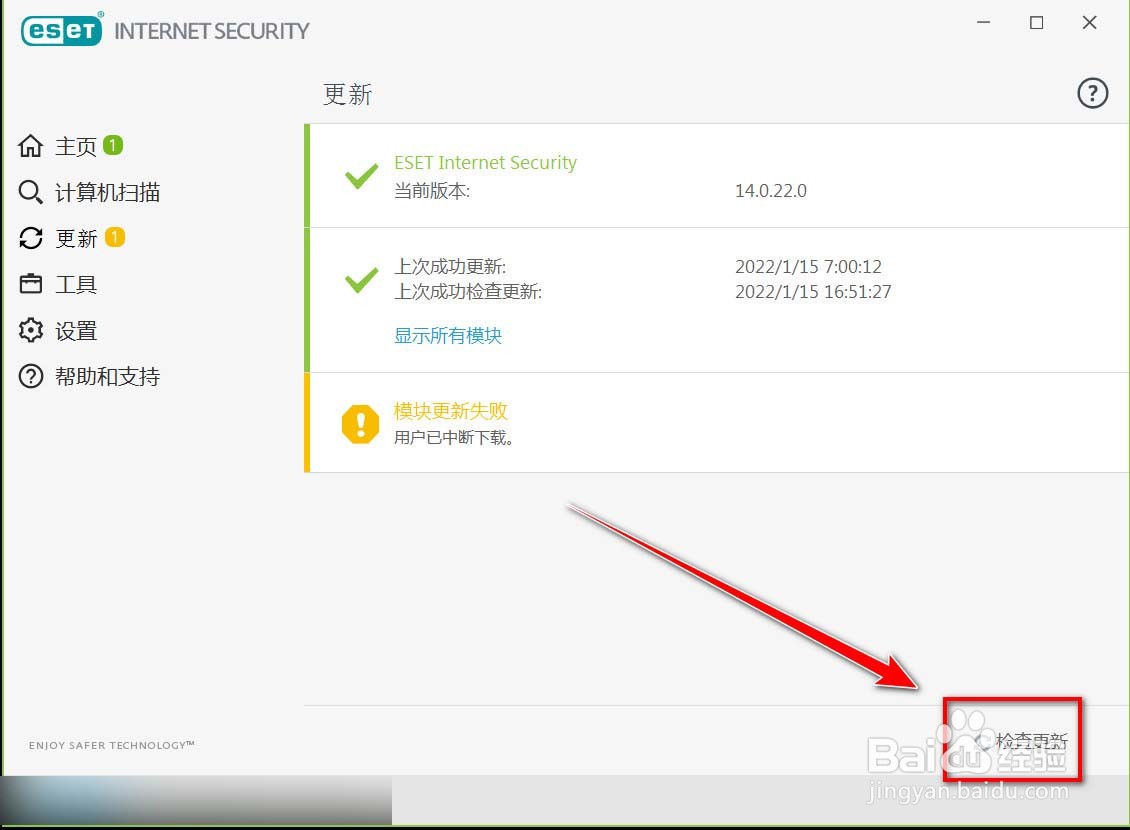eset提示模块更新失败怎么办
1、在eset窗口中,点击左侧的“设置”。
2、在设置页面中,点击右下角的“高级设置”。
3、在高级设置页面中,点击左侧的“更新”。
4、在更新页面中,点击“清除”按钮。
5、返回eset主窗口,点击“更新”。
6、在更新页面中,点击“检查更新”,即可重新进行模块更新。
声明:本网站引用、摘录或转载内容仅供网站访问者交流或参考,不代表本站立场,如存在版权或非法内容,请联系站长删除,联系邮箱:site.kefu@qq.com。
阅读量:89
阅读量:88
阅读量:64
阅读量:29
阅读量:67